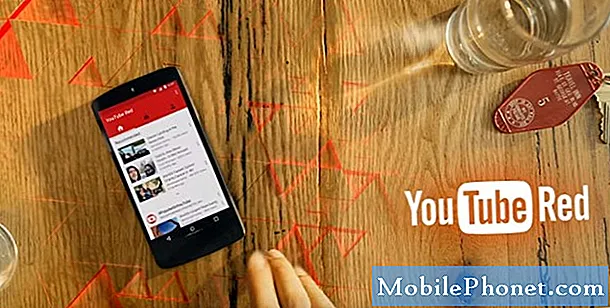Contenido
El artículo de hoy abordará el error aleatorio de detección de humedad en el Galaxy A5. Incluimos un caso de muestra típico a continuación, por lo que si encuentra un problema similar en su A5, siga nuestras soluciones a continuación.
Problema: Galaxy A5 sigue mostrando un error de humedad detectada
¡Hola! Compré el Samsung A5 hace aproximadamente un año y nunca parecía tener problemas con el teléfono hasta hace poco. La semana pasada, estaba caminando con mi teléfono en el bolsillo cuando estaba lloviendo muy fuerte y cuando llegué a casa recibí una advertencia de que se detectó humedad en mi teléfono. Esto, lo pude entender porque el puerto de carga estaba boca arriba en mi bolsillo y hubo algunos momentos en los que tuve que inclinarme cuando paseaba al perro bajo la lluvia. Esperé unas horas e incluso llevé mi teléfono a la tienda de teléfonos local donde dijeron que mi teléfono aún podía conectarse al cargador a través del puerto del enchufe, ya que aún daba una advertencia de que no se cargaría debido a la humedad y eso es debería estar cargando al final del día. Fue una gran noticia para mí.
Así que me fui a casa, esperé una hora y pensé en intentarlo de nuevo. Con suerte, mi teléfono comenzó a cargarse y no hubo problemas. Sin embargo, 2 días después, recibí la advertencia nuevamente, y esta vez tuve más cuidado de no poner mi teléfono en mi bolsillo trasero mientras estaba lloviendo afuera. Comencé a sentir un poco de pánico, pero decidí apagar mi teléfono y luego volver a encenderlo. Y nuevamente, con suerte, la advertencia desapareció y pude cargar mi teléfono nuevamente.
Hace dos semanas estuve en Australia visitando a un amigo y el clima era muy, muy cálido y ahora, de regreso a casa en los Países Bajos, especialmente la semana pasada, el clima ha sido muy frío (-3 / -5). Pensé que tal vez tenía que ver con el cambio de clima y que había cambiado demasiado rápido.
De todos modos, recibí el mensaje de nuevo esta mañana. Noté que mi teléfono estaba mucho más frío debido al clima y anoche decidí que dormiría con mi teléfono debajo de la almohada para mantenerlo caliente (aquí podría ser donde ocurrió el problema). Me desperté y revisé mi teléfono y noté que OTRA VEZ tenía la advertencia de humedad, solo 3 días después de recibir el mensaje anterior. Así que pensé que está bien, tal vez pueda reiniciarlo y desaparecería, sin suerte, no funcionó esta vez.
Bien, entonces decidí apagar el teléfono y luego volver a encenderlo. Así que apagué el teléfono y leí en algún lugar en línea que podía enchufar mi teléfono cuando estaba apagado, así que lo hice. No noté nada y decidí desconectar mi teléfono. Ahora, aquí es donde se puso extraño.
Intenté volver a encender mi teléfono pero no pasó nada. Mi teléfono no se encendía ni respondía a nada de lo que estaba haciendo. Busqué en línea sobre reiniciar el teléfono o hacer un restablecimiento completo solo para que el teléfono respondiera, y NADA. El teléfono era solo una pantalla negra. En este punto, empiezo a preocuparme mucho. Agarro mi viejo teléfono porque sé que necesito un teléfono para mi día. Pero el problema que tengo ahora es que no sé dónde puse el póquer de medallas pequeñas para ayudar a abrir los lados del teléfono Samsung para obtener mi tarjeta SIM y mi tarjeta SD. Unos 20-30 minutos después, creo ... ¿por qué no probar el teléfono Samsung de nuevo y, con mi suerte, el teléfono se enciende? La advertencia de humedad desapareció, pero no tengo idea de qué le pasó a mi teléfono. No sé si mi teléfono solo está reaccionando a los cambios climáticos aquí, desde que hace un frío medio, como 7 grados, hasta que baja a -5 grados en solo unos días. Quizás dormir con mi teléfono debajo de la almohada no fue la mejor idea. Pero recibir la advertencia de humedad está empezando a molestarme mucho y no estoy seguro de qué más puedo hacer al respecto.
Solución: Todas las versiones del Galaxy A5 tienen la certificación IP68, lo que significa que pueden soportar salpicaduras de agua ocasionales (aunque no agua a alta presión) y fuentes normales de polvo. Sin embargo, esto no significa que la certificación IP68 sea perfecta. De hecho, es un tipo de protección sobrevalorado que en algunos casos induce a error a los usuarios a realizar comportamientos riesgosos para ver si funciona. Su Galaxy A5 puede perder la protección contra el agua si la carcasa o el teléfono se dañan después de una caída accidental. Si bien no mencionó otras posibles razones por las que su teléfono pierde resistencia al agua, queremos dejar en claro que la caída accidental de un dispositivo es una de las razones más comunes.
La advertencia de humedad detectada es un mecanismo para que los dispositivos resistentes al agua recuerden a los usuarios que no carguen ya que el puerto de carga está húmedo. Suele aparecer cuando el dispositivo está expuesto al agua. Sabemos que mojó el teléfono con la lluvia, por lo que es comprensible que el error de detección de humedad siga apareciendo si no seca el teléfono correctamente. Es muy posible que haya rastros de humedad en el área del puerto de carga en este momento. En algunos casos, los residuos u objetos extraños pueden hacer que el sistema muestre la advertencia.
Hay algunas formas de secar la electrónica húmeda. Vea cuál es posible en su caso para solucionar el problema.
Sacudirlo. Una de las formas más sencillas de secar el teléfono es sacudirlo suavemente. Antes de hacerlo, asegúrese de limpiar la parte exterior del teléfono con un paño suave y limpio para eliminar la mayor cantidad de agua posible. Evite secar la lente con una torre para evitar rayarla. Si es posible, use un paño de microfibra para limpiar la lente.
Cuando sacuda su teléfono, tenga cuidado de no dejarlo caer.
Enjuague el dispositivo con agua dulce.. En caso de que el teléfono entre en contacto con agua salada o fangosa, enjuagarlo con agua dulce es una buena idea. Asegúrese de no disparar agua a alta presión en el puerto de carga.
Usa una aspiradora. Otra forma de secar su teléfono es usando una aspiradora de mano. Esto succionará los restos de agua o humedad restantes del puerto de carga. Tenga cuidado de no colocar la aspiradora demasiado cerca del puerto para evitar generar electricidad estática, que puede ser fatal para un dispositivo electrónico.
Use una lata de aire comprimido. Usar una lata de aire comprimido en esta situación puede ser riesgoso si la protección de resistencia al agua de su teléfono se ha visto comprometida. No intente hacer esto si su teléfono se ha caído anteriormente, ya que eso podría haber dañado la integridad de la carcasa. Si está seguro de que su teléfono está en plena forma, rocíe cuidadosamente con la lata hacia arriba para liberar solo aire y no el líquido congelante.
Usa absorbentes. El remedio casero más común es usar arroz para absorber la humedad. Si planeas hacer esto, esto es lo que quieres hacer:
- Limpie bien el exterior del teléfono con un paño suave o de microfibra limpio.
- Coloque el teléfono dentro de un recipiente de plástico.
- Vierta el arroz. Asegúrese de que cubra el teléfono por completo.
- Selle el recipiente de plástico.
- Deje el dispositivo en el recipiente durante al menos 48 horas.
Una buena alternativa para el arroz es el gel de sílice. Puede comprar algunos paquetes en su distribuidor local y ponerlos dentro de una bolsa o recipiente de plástico sellado. Al igual que el arroz, el gel de sílice intentará absorber la humedad que pueda estar ubicada profundamente en el puerto. Asegúrese de dejar el teléfono en una bolsa sellada durante un par de días.
Usar calor. El agua se evapora naturalmente después de unas pocas horas, pero si desea acelerar el proceso un poco más rápido, puede intentar colocar el dispositivo cerca de una fuente de calor indirecto y suave. Estas ubicaciones pueden variar, pero incluyen puntos cerca de la parte posterior de su televisor encendido, tablero de instrumentos de automóvil o parte posterior de una computadora. NO coloque su teléfono cerca de una fuente de calor directa como un horno, caldera o bajo la luz solar directa.
Colocar cerca de un área bien ventilada.. También puede ayudar colocar el dispositivo en un área con buena circulación de aire. Si tiene un ventilador pequeño, utilícelo para secar el dispositivo durante uno o dos días.
Haz la "prueba de la toalla". Después de medio día o más (dependiendo de la técnica de secado utilizada), coloque el artículo sobre toallas absorbentes, servilletas u otro papel. En cuatro a seis horas, verifique si hay signos de humedad que se filtre desde la unidad. Si la humedad es evidente, repita los esfuerzos de vacío y remojo en seco.
Obtenga ayuda profesional. Si ninguna de las sugerencias anteriores ayuda, debe considerar dejar que Samsung o un técnico independiente seque el teléfono por usted. Los talleres de reparación pueden utilizar herramientas profesionales para asegurarse de que el dispositivo esté completamente seco.
Restablecimiento de fábrica del dispositivo
Ha habido algunos casos en los que aparece un error de detección de humedad incluso si el teléfono se ha secado correctamente o nunca se ha mojado.Para comprobar si hay un error de software que hace que la advertencia aparezca aleatoriamente, le sugerimos que devuelva la configuración del software a los valores predeterminados. Así es como se hace:
- Crea una copia de seguridad de tus datos.
- Apague el dispositivo.
- Mantenga presionada la tecla Subir volumen y la tecla Bixby, luego presione y mantenga presionada la tecla Encendido.
- Cuando aparezca el logotipo verde de Android, suelte todas las teclas ("Instalando actualización del sistema" se mostrará durante unos 30 a 60 segundos antes de mostrar las opciones del menú de recuperación del sistema Android).
- Presiona la tecla para bajar el volumen varias veces para resaltar "borrar datos / restablecimiento de fábrica".
- Presione el botón de encendido para seleccionar.
- Presiona la tecla para bajar el volumen hasta que se resalte "Sí - eliminar todos los datos del usuario".
- Presione el botón de Encendido para seleccionar e iniciar el reinicio maestro.
- Cuando se completa el reinicio maestro, se resalta "Reiniciar el sistema ahora".
- Presione la tecla de encendido para reiniciar el dispositivo.